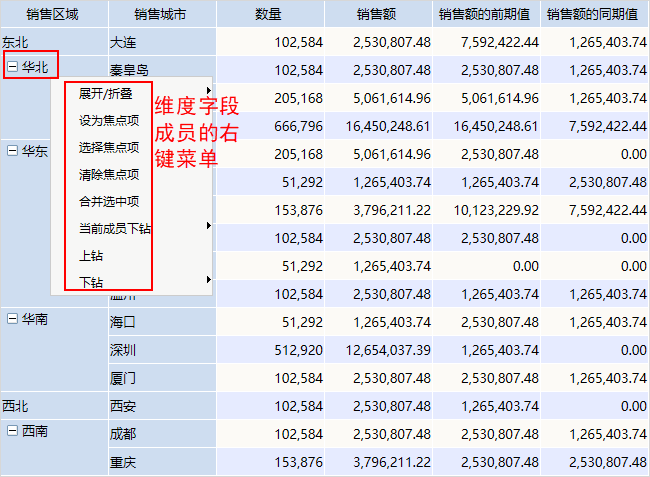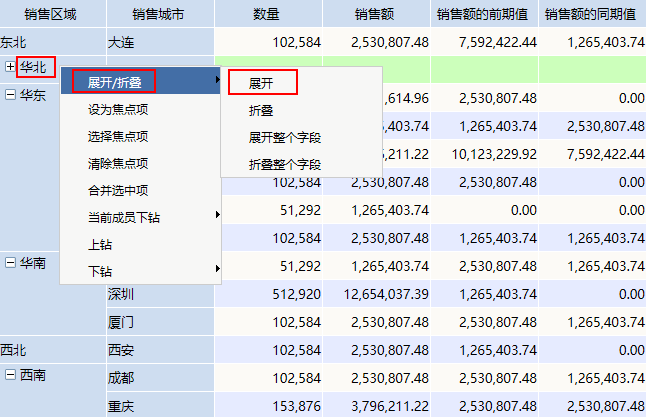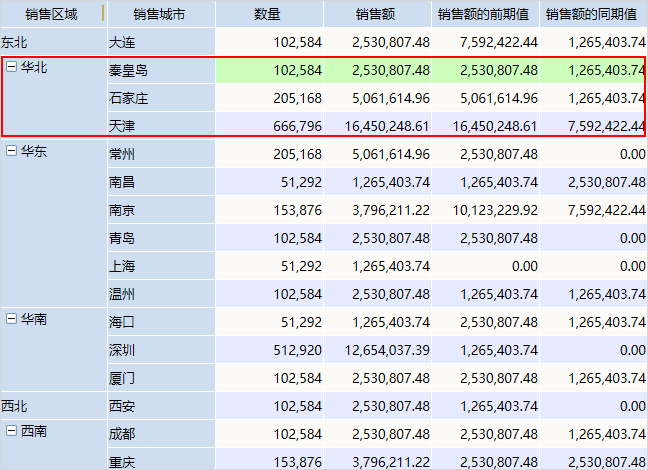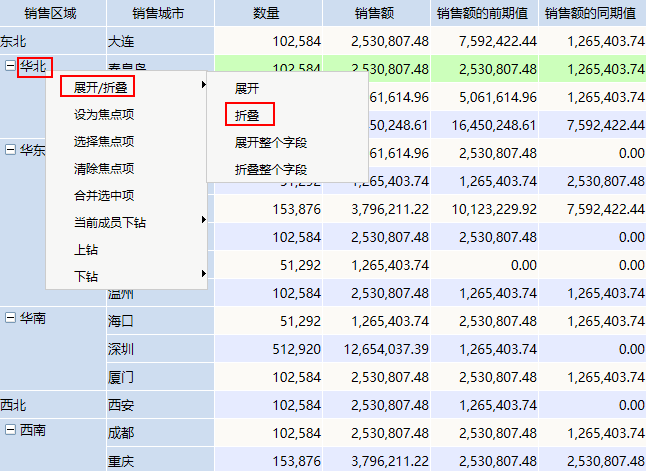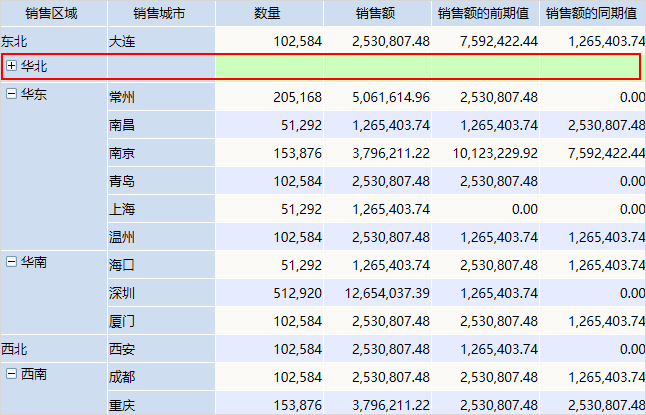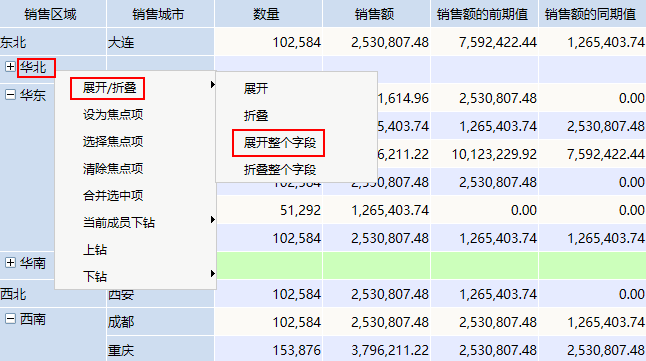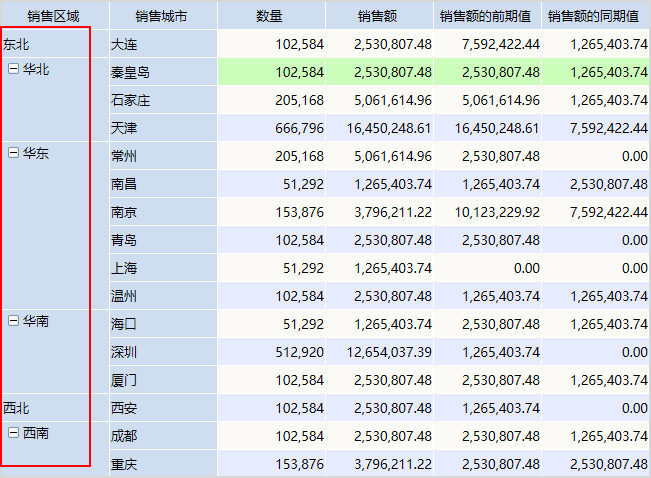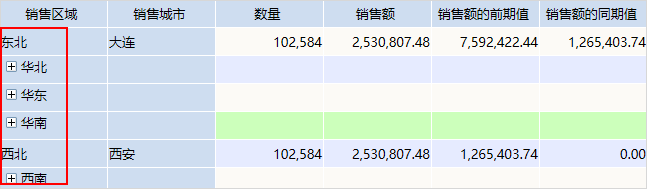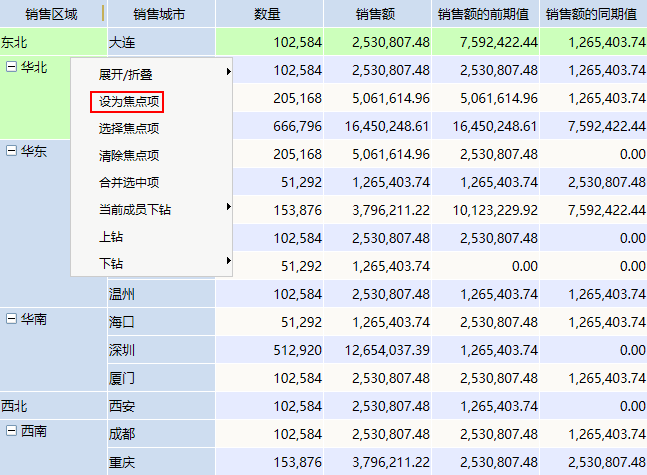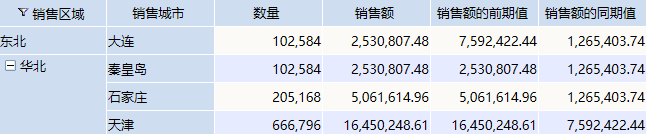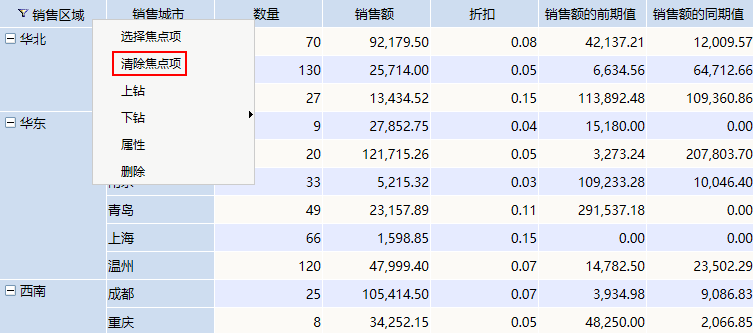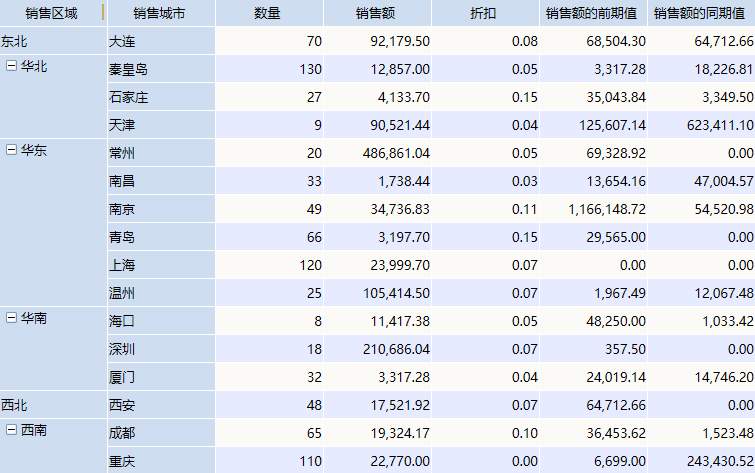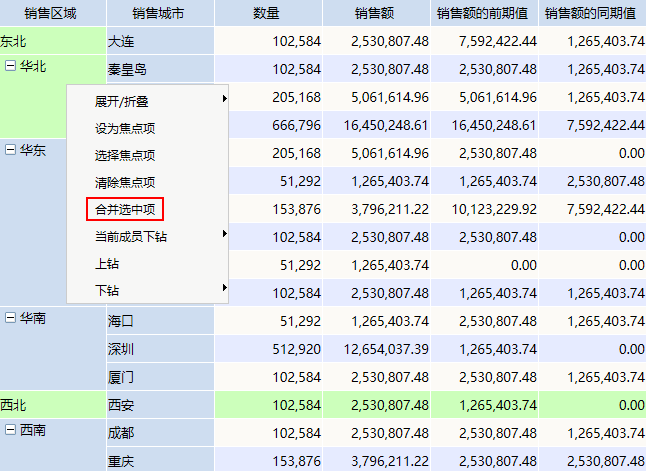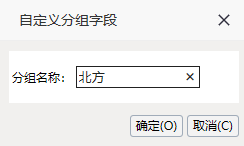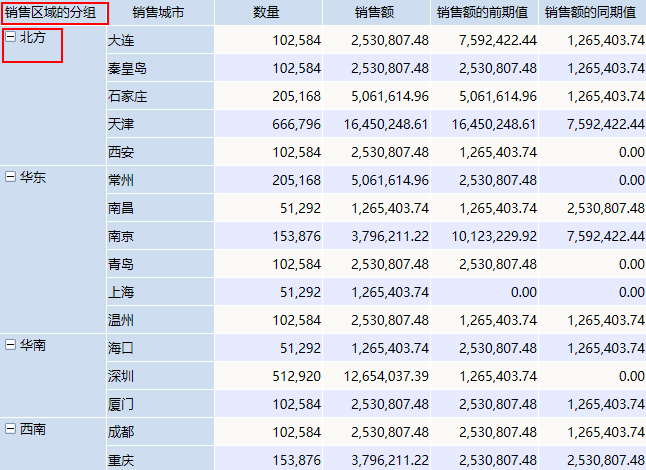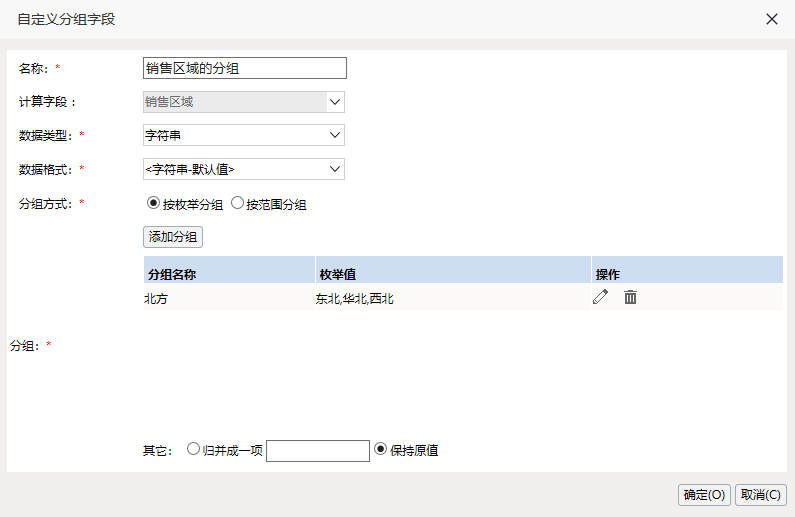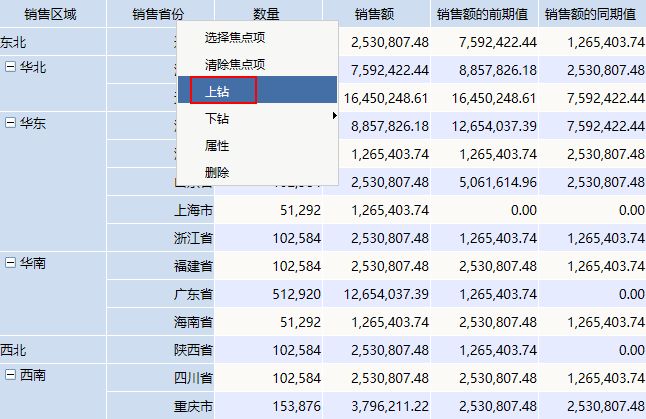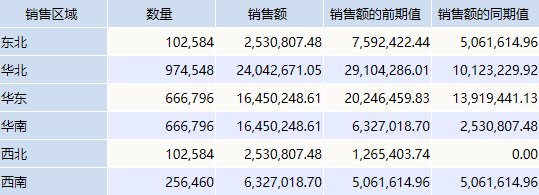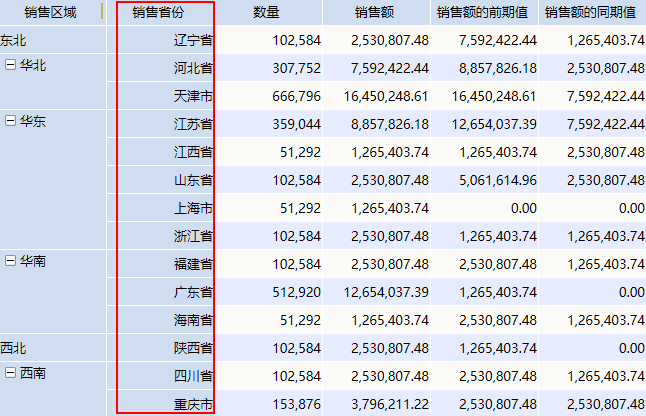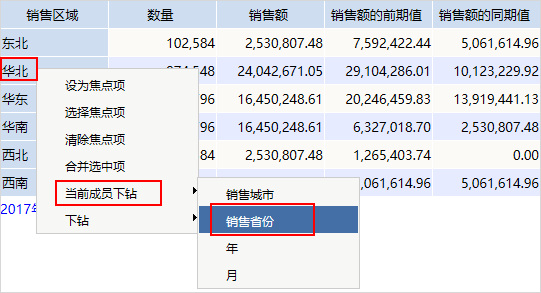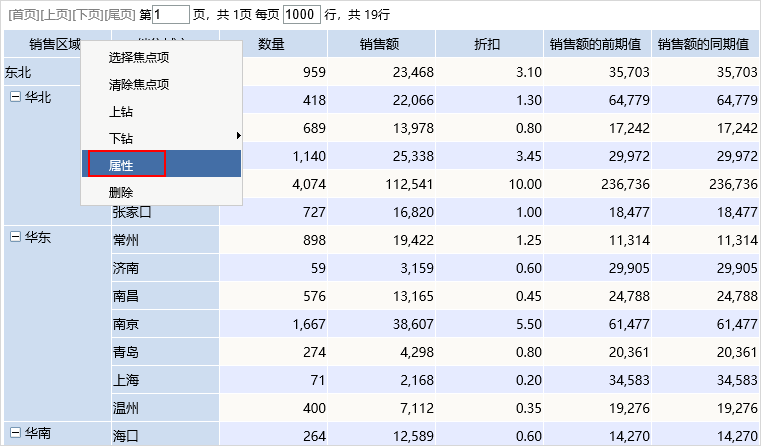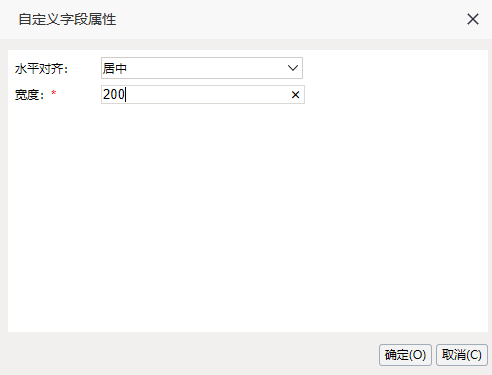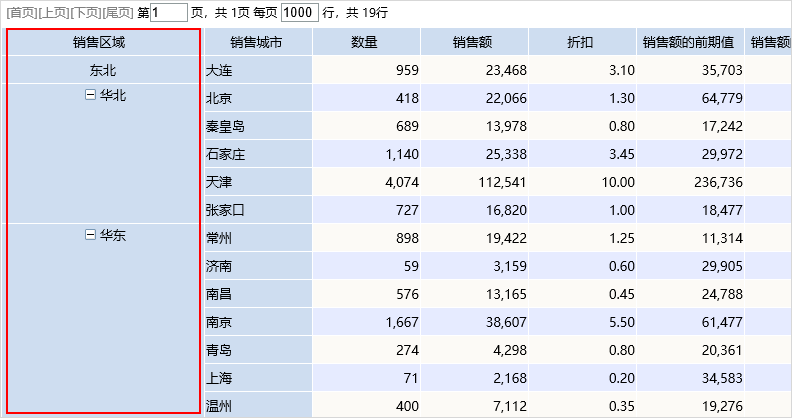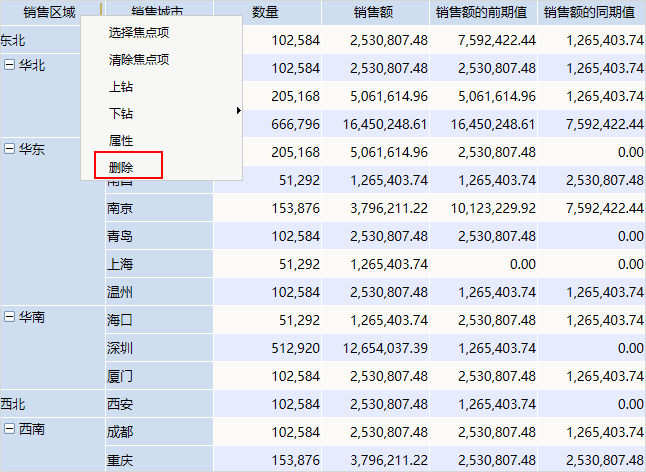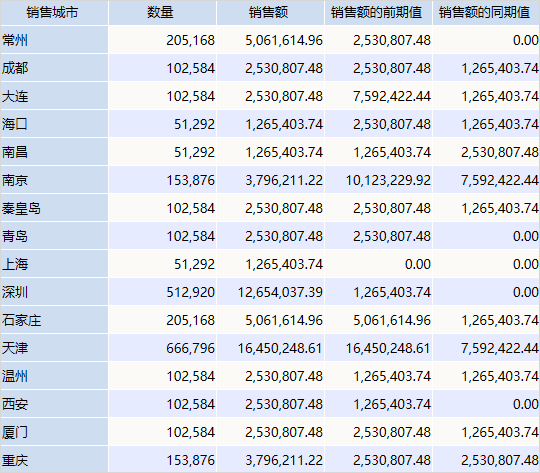表格菜单是指透视分析表格中各字段的右键菜单,用户可以通过表格菜单方便快捷的对表格字段进行排序、上钻、下钻等多维分析操作。钻、下钻、焦点项和时间计算等多维分析操作。
系统针对维度字段、维度字段数据值和维度字段成员和度量字段,提供不同的表格菜单操作项。
操作入口
表格菜单的操作入口是维度字段、维度字段数据值和维度字段成员和度量字段的右键菜单。
1、维度字段表格菜单是对该列数据的整体操作设置,支持 选择焦点项 、 清除焦点项 、上钻 、 下钻 、 属性 和 删除 操作项。
2、维度字段数据值表格菜单是对具体数据的操作设置,维度字段成员表格菜单是对具体数据项的操作设置,支持 展开/折叠 、 设为焦点项 、 选择焦点项 、 清除焦点项 、 合并选中项 、 当前成员下钻 、 上钻 和 下钻 操作项。
3、度量字段表格菜单是对该列数据的整体操作设置,支持 排序 、 下钻 、 时间计算 、 属性 和 删除 操作项。
操作项
表格菜单说明如下:
| 操作项 | 说明 | 设置入口设置方法 | 效果 | ||||||||||||||
|---|---|---|---|---|---|---|---|---|---|---|---|---|---|---|---|---|---|
| 根节点的维度字段数据值支持展开/折叠功能,我们可以设置这些字段数据是展开还是折叠状态。数据值前的表示展开状态,表示折叠状态。
| 在“华北”数据的右键菜单中选择 展开/折叠 ; | 选择 展开 ,展开“华北”数据; 选择 折叠 ,折叠“华北”数据; 选择 展开整个字段 ,展开“华北”数据所属的“销售区域”字段; 选择 折叠整个字段 ,折叠“华北”数据所属的“销售区域”字段。 维度字段成员所对应的其他字段有多列数据的话,该维度字段成员支持展开/折叠功能。 我们可以设置这些数据是展开还是折叠状态。单击字段成员前的表示展开,表示折叠。 展开/折叠包含展开、折叠、展开整个字段和折叠整个字段。 展开:该字段成员所在行的数据展开显示。 | 在“华北”的右键菜单中选择 展开/折叠 > 展开 ; | 展开“华北”成员数据,如下图: | ||||||||||||
| 折叠:该字段成员所在行的数据折叠隐藏。 | 在“华北”的右键菜单中选择 展开/折叠 > 折叠 ; | 折叠“华北”成员数据,如下图: | |||||||||||||||
| 展开整个字段:该成员所属字段都展开显示数据。 | 在“华北”的右键菜单中选择 展开/折叠 > 展开整个字段 ; | 展开“华北”成员所属的“销售区域”字段,如下图: | |||||||||||||||
| 折叠整个字段: 该成员所属字段都折叠隐藏数据。 | 在“华北”的右键菜单中选择 展开/折叠 > 折叠整个字段 ; | 折叠“华北”成员所属的“销售区域”字段,如下图: | |||||||||||||||
| 焦点项功能类似过滤功能,业务人员可以通过设置某些字段成员为焦点项,只显示这些成员数据。 只有维度字段数据值支持 只有维度字段成员支持 设为焦点项 。 设为焦点项是指只显示选中的数据,可以通过单击选中一个字段数据或者“Ctrl“设为焦点项”是指只显示选中的字段成员,可以通过单击选中一个字段成员或者“Ctrl+单击"、"Shift+单击”选中多个数据。单击”选中多个成员数据。 | “Ctrl+单击"或"Shift+单击”选中“东北”和“华北”数据,右键菜单中选择 设为焦点项 ; 表格只显示了“东北”和“华北”数据项。 单击”选中“东北”和“华北”字段成员,右 键菜单中选择 设为焦点项; | 表格中“销售区域”字段只显示了“东北”和“华北”成员。 | ||||||||||||||
| 批量选择需要显示的字段数据项,适用于需要显示的字段数据值较多的情况。批量选择需要显示的字段成员,适用于需要显示的字段成员较多的情况。 | 在“销售区域”字段的右键菜单中选择 选择焦点项 ; 在弹出的“设置选中值”窗口中选择字段数据项。选中值”窗口中选择字段成员。 该窗口支持的操作如下: 1、在“备选”页签界面左侧的资源树中单击或者“Ctrl+单击"、 "Shift+单击”确定字段数据项成员。 2、通过“选择按钮”选择字段数据项成员到“已选区”。 3、通过“搜索”页签对字段数据项进行搜索添加。3、通过“搜索”页签对字段成员进行搜索添加。 | 表格显示了“华北”、“华东”和“西南”数据项。“华北”、“华东”和“西南”字段成员。 | ||||||||||||||
| 清除选中的焦点项,表格恢复显示所有数据。 | 在已设置了焦点项的“销售区域”字段的右键菜单中选择 在设置了焦点项的“销售区域”字段的右键菜单中选择 清除焦点项 ;焦点项; | 表格显示所有数据。 | ||||||||||||||
| 选中字段成员,若是选择多个成员,则可以按ctrl键或是shift键选择。选中后右键选择 设置焦点项。 只有维度字段数据值支持设为焦点项功能。 | ||||||||||||||||
| 锚 | 当前成员下钻 | 当前成员下钻 | 当前成员下钻删除字段。 维度字段、度量字段支持删除功能。 | 将字段数据按业务需求进行合并,以不同分组显示。 只有维度字段成员支持 合并选中项 。 | “Ctrl+单击"或"Shift+单击”选中“东北”、“华北”和“西北”数 据,右键菜单中选择 合并选中项 ; 在弹出的“自定义分组字段”窗口中输入分组名称。 | 系统自动生成“销售区域的分组”计算字段,“东北”、“华北”和 “西北”数据合并以“北方”分组数据显示。 通过“待选区”中“销售区域的分组”计算字段右键菜单的 编辑计算字段 可对分组进行修改,在弹出的“自定义分组字段”窗口中设置,具体请参考 新建分组字段 。 | |||||||||||
| 指钻取到表格中的上级成员,只有二级及二级以下成员才支持上钻功能。删除字段。 | 在“销售省份”字段的右键菜单中选择 上钻 ; 维度字段、度量字段支持删除功能。 | 上钻后的表格只显示“销售省份”的上一级成员“销售区域”。 | ||||||||||||||
| 基于维度字段自身含有的层次结构或自定义层次结构,从当前字段成员往下钻取显示下一级字段成员。 | 在“销售区域”字段的右键菜单中选择 下钻 | 删除字段。 维度字段、度量字段支持删除功能。 | > 销售省份 ; | 下钻后的表格添加了“销售省份”列。 | ||||||||||||
| 指从当前字段成员往下钻取显示下一级字段成员,并且只显示该字段成员数据。 | 在“华北”数据值的右键菜单中选择 当前成员下钻 > 销售省份; | 下钻后的表格只显示了“华北”数据,添加了“销售省份”列。 | ||||||||||||||
| 指对度量字段所在列的数据进行排序,支持升序、降序、分级升序、分级降序和取消排序。删除字段。
| 时间计算 | 具体操作请参考 时间计算 。
| ||||||||||||||
| 对当前字段进行设置。系统允许用户设置组合分析中各字段列的属性,包括:字段水平对齐方式和字段列所处单元格的宽度。对各字段列进行居左、居右、居中的水平对齐方式调整和字段列所处单元格的宽度设置。 透视分析选择列头,右键选择 属性 按钮,则弹出"自定义字段属性"对话框。
删除字段。
维度字段、度量字段支持删除功能。 |
| 在“销售区域”字段的右键菜单中选择 属性 ; 在弹出的“自定义字段属性”窗口中设置字段水平对齐方式和宽度。 | “销售区域”字段水平居中,字段所处单元格宽度为“200”。 | |||||||||||||
| 删除字段。维度字段、度量字段支持删除功能。 | 在“销售区域”字段的右键菜单中选择 删除 ; 删除“销售区域”字段 | “销售区域”字段已删除。 “销售区域”字段已删除 |